HL-L2385DW
คำถามที่พบบ่อย และการแก้ปัญหาเบื้องต้น |
การอัปเดตไดรเวอร์หรือเฟิร์มแวร์สำหรับเครื่องบราเดอร์ของคุณ
บราเดอร์มีการปรับปรุงฟังก์ชันของผลิตภัณฑ์อยู่บ่อยครั้ง บราเดอร์จึงแนะนำให้คุณทำการอัปเดตไดรเวอร์และเฟิร์มแวร์ไปยังเวอร์ชันล่าสุดสม่ำเสมอ
การอัปเดตไดรเวอร์
ถอนการติดตั้งและติดตั้งเวอร์ชันล่าสุดของซอฟต์แวร์และไดรเวอร์ใหม่
(สำหรับระบบปฏิบัติการ Windows)
-
ถอนการติดตั้งซอฟต์แวร์และไดรเวอร์บราเดอร์
> คลิกที่นี่เพื่อดูวิธีถอนการติดตั้งซอฟต์แวร์และไดรเวอร์บราเดอร์
-
ไปยังหมวด ดาวน์โหลด ของเว็บไซต์นี้และดาวน์โหลด แพ็คเกจไดรเวอร์และซอฟต์แวร์ฉบับเต็ม คำแนะนำในการติดตั้งจะอยู่ในหน้าดาวน์โหลด
> คลิกที่นี่เพื่อดาวน์โหลด แพ็คเกจไดรเวอร์และซอฟต์แวร์ฉบับเต็ม ในหมวด ดาวน์โหลด
(สำหรับผู้ใช้งาน Mac)
-
ถอนการติดตั้งซอฟต์แวร์และไดรเวอร์บราเดอร์
> คลิกที่นี่เพื่อดูวิธีการถอนการติดตั้งซอฟต์แวร์และไดรเวอร์บราเดอร์
-
ไปยังหมวด ดาวน์โหลด ของเว็บไซต์นี้และดาวน์โหลด แพ็คเกจไดรเวอร์และซอฟต์แวร์ฉบับเต็ม คำแนะนำในการติดตั้งจะอยู่ในหน้าดาวน์โหลด
> คลิกที่นี่เพื่อดาวน์โหลด แพ็คเกจไดรเวอร์และซอฟต์แวร์ฉบับเต็ม ในหมวด ดาวน์โหลดหาก แพ็คเกจไดรเวอร์และซอฟต์แวร์ฉบับเต็ม ไม่มีให้ดาวน์โหลดสำหรับรุ่นของคุณ ให้ติดตั้งไดรเวอร์ที่เหมาะสมเข้าไปโดยอ้างอิงจากข้อมูลดังต่อไปนี้
(รุ่นที่มีฟังก์ชันการพิมพ์)
ติดตั้ง ไดรเวอร์เครื่องพิมพ์
(รุ่นที่มีฟังก์ชันการสแกน)
ติดตั้ง ไดรเวอร์สแกนเนอร์
(รุ่นที่มีทั้งฟังก์ชันการพิมพ์และการสแกน)
ติดตั้ง ไดรเวอร์เครื่องพิมพ์ และ ไดรเวอร์สแกนเนอร์ เพื่อการใช้งานทั้งสองฟังก์ชัน
การอัปเดตเฟิร์มแวร์
ในการอัปเดตเฟิร์มแวร์สำหรับเครื่องบราเดอร์ของคุณ ต้องมีไดรเวอร์ติดตั้งอยู่แล้วที่เครื่องคอมพิวเตอร์ของคุณ
หากยังไม่ได้ติดตั้งไดรเวอร์ ไปที่หมวด ดาวน์โหลด ของเว็บไซต์นี้ และดาวน์โหลด แพ็คเกจไดรเวอร์และซอฟต์แวร์ฉบับเต็ม คำแนะนำในการติดตั้งจะอยู่ในหน้าดาวน์โหลด
> คลิกที่นี่เพื่อดาวน์โหลด แพ็คเกจไดรเวอร์และซอฟต์แวร์ฉบับเต็ม ในหมวด ดาวน์โหลด
(สำหรับผู้ใช้งาน Mac)
หาก แพ็คเกจไดรเวอร์และซอฟต์แวร์ฉบับเต็ม ไม่มีให้ดาวน์โหลดสำหรับรุ่นของคุณ ให้ติดตั้งไดรเวอร์ที่เหมาะสมเข้าไป เช่น ไดรเวอร์เครื่องพิมพ์ หรือ ไดรเวอร์สแกนเนอร์
-
คลิกชื่อรุ่นเครื่องบราเดอร์ของคุณที่ส่วนบนซ้ายของหน้านี้
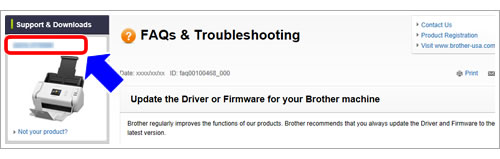
-
ส่วนบนของหน้าเว็บไซต์จะปรากฏชื่อรุ่นของคุณ ไปที่คอลัมน์ "Information" ที่ด้านล่างสุดของหน้าเว็บไซต์
หากมีการแจ้งข้อมูลการอัปเดตเฟิร์มแวร์เวอร์ชันล่าสุด "Firmware update is available for this model. Click here to update the firmware." คลิกที่ลิงก์เพื่อทำการอัปเดต
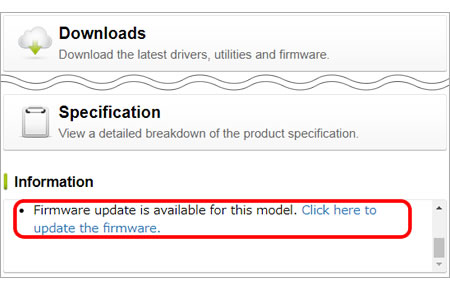
-
เลือกระบบปฏิบัติการของเครื่องคอมพิวเตอร์ที่คุณกำลังใช้งานอยู่
- หน้าจอการดาวน์โหลดของ "Firmware Update Tool" จะปรากฏขึ้น ทำตามคำแนะนำในการอัปเดตเฟิร์มแวร์
หากกรณีที่คุณได้ปิดเครื่องไว้ในขณะที่ทำการอัปเดตเฟิร์มแวร์และเปิดเครื่องขึ้นมาในภายหลัง หน้าจอของตัวเครื่องแสดงไม่ถูกต้องและปรากฏเป็นแนวเส้นตั้งตรงหรือหน้าจอว่างเปล่าหรือดำสนิท นั่นหมายความว่าคุณจำเป็นต้องอัปเดตเฟิร์มแวร์ในตัวเครื่องของคุณอีกครั้งโดยใช้เครื่องมืออัปเดตเฟิร์มแวร์
คุณต้องเชื่อมต่อตัวเครื่องด้วยสาย USB เพื่อทำการอัปเดตเฟิร์มแวร์
-
หากคุณไม่เคยติดตั้งตัวเครื่องด้วยสาย USB มาก่อน ทำการติดตั้งไดรเวอร์ที่มาจากแผ่น CD-ROM หรือดาวน์โหลดจาก แพ็คเกจไดรเวอร์และซอฟต์แวร์ฉบับเต็ม จากนั้นจึงติดตั้งไดรเวอร์ด้วยการเชื่อมต่อแบบ USB
> คลิกที่นี่เพื่อดาวน์โหลด แพ็คเกจไดรเวอร์และซอฟต์แวร์ฉบับเต็ม ในหมวด ดาวน์โหลด -
ดาวน์โหลด เครื่องมืออัปเดตเฟิร์มแวร์ และอัปเดตเฟิร์มแวร์ด้วยการเชื่อมต่อแบบ USB อีกครั้ง
> คลิกที่นี่เพื่อดาวน์โหลด เครื่องมืออัปเดตเฟิร์มแวร์ ในหมวด ดาวน์โหลด
รุ่นที่เกี่ยวข้อง
ADS-2400N, ADS-2800W, ADS-3600W, DCP-L3551CDW, DCP-L5600DN, DCP-T310, DCP-T510W, DCP-T710W, HL-L2320D, HL-L2360DN, HL-L2365DW, HL-L2370DN, HL-L2375DW, HL-L2385DW, HL-L3230CDN, HL-L3270CDW, HL-L5100DN, HL-L6200DW, HL-L6400DW, HL-L8260CDN, HL-L8360CDW, HL-T4000DW, MFC-J2330DW, MFC-J2730DW, MFC-J3530DW, MFC-J3930DW, MFC-L2700D, MFC-L2700DW, MFC-L2715DW, MFC-L2740DW, MFC-L2750DW, MFC-L2770DW, MFC-L3735CDN, MFC-L3750CDW, MFC-L3770CDW, MFC-L5900DW, MFC-L6900DW, MFC-L8690CDW, MFC-L8900CDW, MFC-T4500DW, MFC-T810W, MFC-T910DW
